6. Fernwartung: Die bessere Remotedesktopverbindung
Sie als PC-WELT-Leser erreichen sicherlich häufig Anfragen von Bekannten, die PC-Probleme von Ihnen gelöst bekommen wollen. In den XP-, Vista- und Windows-7-Editionen ab Pro ist die Anwendung zum Herstellen einer Remotedesktopverbindung eingebaut, bei den Home-Versionen nicht. Ein Pro- oder Ultimate-Nutzer kann sich also auf Ihr Verlangen hin mit Ihrem PC verbinden. Sie können jedoch keine Fernwartungsverbindung zu anderen Rechnern einleiten.
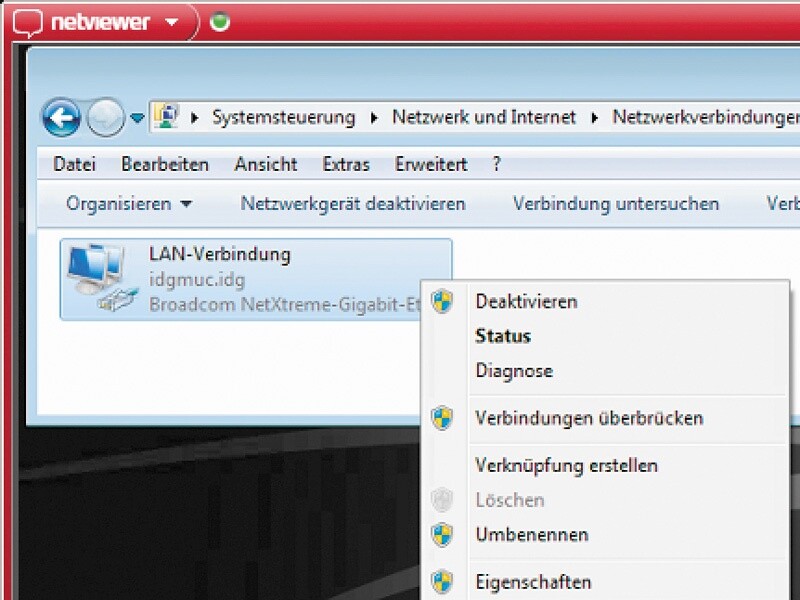
Fernwartung für alle: Ein für private Nutzung kostenloses Tool, das zudem in allen Windows-Versionen funktioniert, ist Netviewer Support. Als derjenige, der Unterstützung leisten soll, installieren Sie das Tool und starten eine neue Sitzung. Die angezeigte Sitzungsnummer übermitteln Sie Ihrem Bekannten telefonisch oder per Mail. Er besucht dann die Site www.netviewer.de, wählt dort „An Sitzung teilnehmen“ und gibt die Nummer ein. Daraufhin erlaubt er, dass die Anzeige seines Bildschirminhalts an Sie übertragen wird. Über die Applikationsauswahl in der Netviewer-Leiste kann er die Anzeige auch auf einzelne Anwendungen reduzieren. Im Standard-Modus haben Sie keinen direkten Zugriff auf das fremde System, sondern können ihn nur leiten, indem Sie relevante Stellen seines Desktops anklicken. Auf seinem Bildschirm erscheint ein roter Pfeil an der entsprechenden Stelle. Ein Klick auf „On“ in der Netviewer-Leiste aktiviert die Fernsteuerung, der Ihr Bekannter zustimmen muss. Nun können Sie das System aus der Ferne konfigurieren. Die Fernsteuerung kann Ihr Partner jederzeit mit [F11] unterbrechen. Auch können Sie Dateien per Drag & Drop auf den Remote-PC übertragen und Kurznachrichten schicken.
Alternative: Microsoft bietet mit Shared View ebenfalls ein kostenloses Fernwartungs- und Kooperations-Tool.
7. Desktop-Tuning: Aero Peek, Shake und Snap für XP und Vista
Zu den populärsten Funktionen von Windows 7 gehören die neuen Fenster-Tools Aero Peek, Shake und Snap. Es handelt sich dabei zwar nicht um exklusive Ultimate-Funktionen, jedoch sollte diese praktische Art des Fenster-Handlings auch für XP- und Vista-Nutzer möglich sein.
Aero Peek für alle: Unter Win 7 können Sie mit der Maus an das rechte Ende der Taskleiste fahren, dann werden alle offenen Fenster transparent. Alternativ gehen Sie auf eine Taskleistenschaltfläche und dann auf das Vorschaubild. So machen Sie alle Fenster bis auf das gewählte transparent. Mit der Vollversion Winshake bekommen Sie diese Funktion auch für XP und Vista. Installieren und starten Sie das Tool. Mit einem Klick des Scrollrads am rechten Ende der Taskleiste machen Sie alle Fenster transparent, ein weiterer Klick zeigt sie wieder an. Für den zweiten Aero-Peek-Modus klicken Sie mit dem Scrollrad auf die Taskleistenschaltfläche oder die Titelleiste eines Fensters. Sie können ein Fenster auch halbtransparent machen, indem Sie mit der mittleren Maustaste auf das „X“ in dessen Titelleiste klicken.
Aero Shake für alle: Unter Windows 7 können Sie ein Fenster mit der Maus an der Titelleiste greifen und schütteln. Dadurch werden alle anderen Fenster minimiert. Mit Winshake erreichen Sie das Gleiche unter XP und Vista, indem Sie die Titelleiste eines Fensters mit der mittleren Maustaste doppelt anklicken.
Aero Snap für alle: Bei Windows 7 können Sie jedes Fenster an den Bildschirmrand ziehen. An den oberen Rand gezogen, wird das Fenster zum Vollbild. An den rechten oder linken Rand gezogene Fenster werden automatisch auf halbe Bildschirmgröße skaliert. Unter XP und Vista können Sie diese Funktion nachrüsten, indem Sie das kostenlose Tool Aerosnap einrichten.
» Dieser Artikel stammt von den Kollegen von PCWelt.de





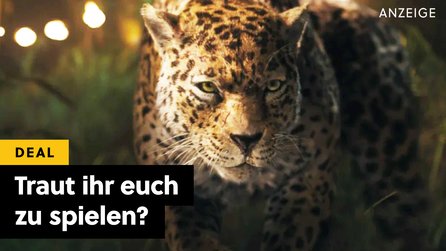

Nur angemeldete Benutzer können kommentieren und bewerten.
Dein Kommentar wurde nicht gespeichert. Dies kann folgende Ursachen haben:
1. Der Kommentar ist länger als 4000 Zeichen.
2. Du hast versucht, einen Kommentar innerhalb der 10-Sekunden-Schreibsperre zu senden.
3. Dein Kommentar wurde als Spam identifiziert. Bitte beachte unsere Richtlinien zum Erstellen von Kommentaren.
4. Du verfügst nicht über die nötigen Schreibrechte bzw. wurdest gebannt.
Bei Fragen oder Problemen nutze bitte das Kontakt-Formular.
Nur angemeldete Benutzer können kommentieren und bewerten.
Nur angemeldete Plus-Mitglieder können Plus-Inhalte kommentieren und bewerten.